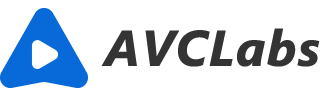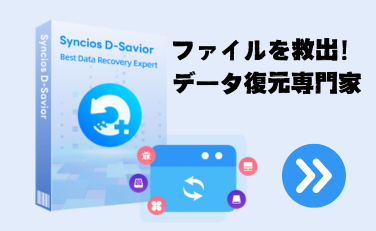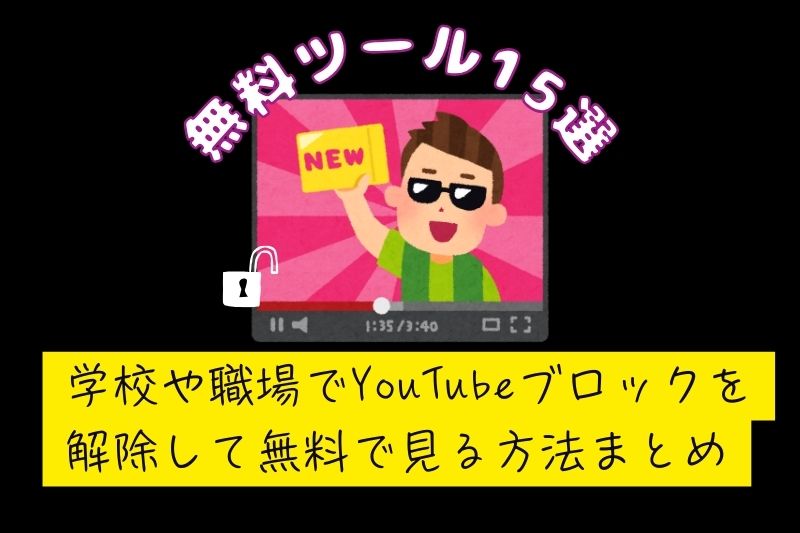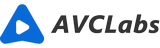【2025】無料動画編集ソフト、おすすめ10選!初心者から上級レベルまで!(Windows/Mac)
今、動画編集の愛好者、動画編集を副業とにしようと思っている方が増えてきています。動画クリエーターが動画編集の仕事をするには、使い勝手がいい動画編集ソフトがとても重要です。今回は、おすすめの使いやすい無料動画編集ソフトを紹介します。初心者レベルから上級レベルまで、一緒にチェックしましょう!

関連記事:無料動画高画質化アプリおすすめ
動画編集のよくある質問 Q&A
動画編集のやり方?
動画編集のやり方がかんたんです。パソコン1台、使いやすい動画編集ソフトを用意すれば始められます。動画、画像、音声素材をソフトで編集して、完成できたら一つの動画として出力して、それで完成です。良い動画を作り出すには、編集のやり方が重要です。面白い素材、使いやすい動画編集ソフトがあれば、もっと上手に作れます。
動画編集は初心者でもできる?
動画編集は初心者でもできます!年齢制限が一切なし、在宅ワークですべて完成できる仕事です。パソコン一台、使いやすい動画編集ソフトを用意すれば誰でもかんたんに始められます!
使いやすい動画編集ソフトの選び方?
- かんたんで強力な機能: シンプルで使いやすいものは初心者にも優しいです。不要な機能が多いと逆に使いにくくなるため、必要とする機能に絞って選びましょう。
- UI 画面の直感性: 操作がわかりやすく、直感的なインターフェースやツールが備わっているのがいいです。他、言語表記も重要なので、日本語対応のソフトをおすすめします。
- ショートカットやキーボード操作: 分かりやすいショートカットやキーボード操作がサポートされていると、効率的に作業ができます。カスタマ設定できるならさらに使いやすくなります。
- ユーザーレビュー: 実際に使っているユーザーの意見や評価をチェックしよう。多くのユーザーが高評価を付けているソフトがより信頼的です。
- 有料版と無料版: 有料版なら、予算に合わせてコスパの高いものがいちばんです。無料版もありますが、機能やサポートが制限されていることがよくあります。自分のニーズで選んでください。
どのソフトが自分にとって使いやすいものなかは、上記の点を参照してダウンロードして体験したほうがおすすめします。
無料動画編集ソフトおすすめ10選
1、Any Video Converter Free
対応 OS:Windows
無料試し:完全無料
公式サイト:Any Video Converter Free の公式サイトへ移動する
機能特徴: Any Video Converter Free は完全無料な動画編集ソフトで、動画のカット、クロップ、結合、明度と彩度の調整、など、一括できます。編集の他、YouTube、Tiktok、などから動画をダウンロードしたり、動画の形式を変換したりすることもできます。
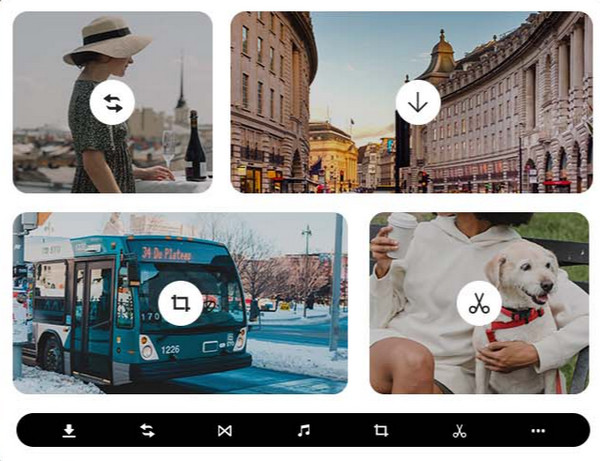
メリット:
- 完全無料。
- シンプルな機能、使いやすくて初心者にはやさしい。
- YouTube、TikTok などの動画をダウンロード可能。
- 動画の形式を MP4、MOV、MKV、M2TS、M4V、MPEG、AVI、WMV、ASF、OGV、WEBM に自由変換。
デメリット:
- Windows 版のみ、Mac 版がない。
- 初心者にはやさしいが、プロの動画編集クリエーターにとってはシンプルすぎるかも。
Any Video Converter Free をダウンロードして試した後、物足りないと感じているなら、Any Video Converter Ultimate (シェアウェアで無料で全機能をトライアルできる)をお試しください。
2、Wondershare Filmora
対応 OS:Windows/Mac/iOS/Android
無料試し:あり
公式サイト:https://filmora.wondershare.co.jp/
機能特徴: Wondershare Filmora が機能の多様な動画編集ソフトで、初心者からプロまで利用できます。さまざまな編集機能の他、動画編集に不可欠な素材も内蔵されています。
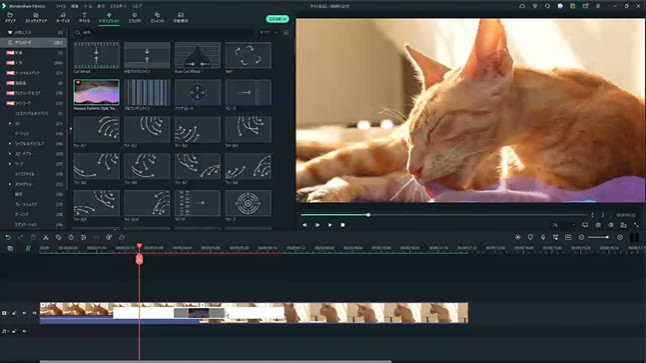
メリット:
- 機能が多様で動画編集クリエーター向け。
- AI ノイズ除去技術が搭載。
- PC 版の他、モバイル端末版もある。
- ソフトに動画、音声素材付で利用可能。
デメリット:
- シェアウェアで完全無料ではない。
- 有料版を購入しても、いくつかの機能、素材には追加払いする必要がある。
3、PowerDirector Essential
対応 OS:Windows/Mac
無料試し:あり
公式サイト:https://jp.cyberlink.com/products/powerdirector-video-editing-software/features-details_ja_JP.html
機能特徴: PowerDirector Essential は動画編集に必要な機能を搭載されています。豊富な素材が付き、かんたんに使えます。
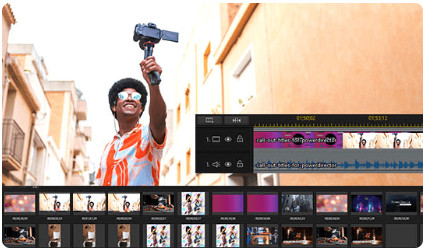
メリット:
- 動画、音声の編集がしやすい。
- 動画素材が内蔵。
- 自動字幕の作成機能あり(有料)。
デメリット:
- シェアウェアで完全無料ではない。
- 有料版を購入しても、いくつかの機能、素材には追加払いする必要がある。
4.CapCut
対応 OS:Windows/Mac/iOS/Android
無料試し:完全無料
公式サイト:https://www.capcut.com/ja-jp/
機能特徴: CapCut は TikTok 同社のアプリで、今流行っているエフェクト素材が持ち、ショート動画、特に TikTok 動画の編集にはおすすめです。完全無料で、撮った動画をパソコンに転送しなくても、スマホで CapCut を使って編集ます。
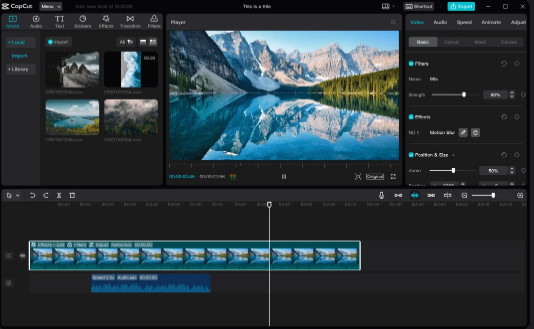
メリット:
- 同社製品なので、TikTok ユーザーが作品を作るにはいちばんの選択。
- SNS に投稿するショート動画の編集向け。
- PC 版の他、モバイル端末版もある。
- 流行っているエフェクト、素材付。
デメリット:
- いくつかの機能、素材には追加払いする必要がある。
5、Camtasia
対応 OS:Windows/Mac
無料試し:あり
公式サイト:https://www.techsmith.co.jp/camtasia.html
機能特徴: Camtasia が多くの人に愛用された使いやすい動画編集ソフトです。録画機能もあり、カーソルを追跡したり、ハイライトで強調したりすることもでき、ガイドのビデオを作るにはピッタリ。
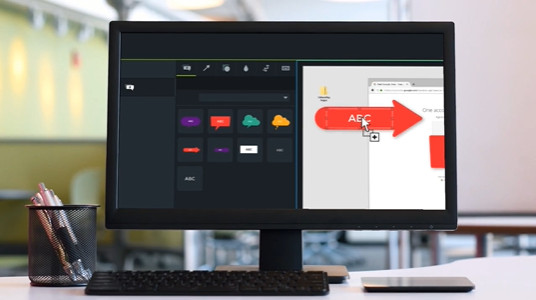
メリット:
- 操作がシンプルでやさしい。
- 録画機能が搭載。
- モザイク効果があり、手動で付けられる。自動で動画のモザイクをかけるには、「動画にモザイクをかける無料ソフトおすすめ」をご覧ください。
デメリット:
- シェアウェアで完全無料ではない。
6、Lightworks
対応 OS:Windows/Mac/Linux
無料試し:あり
公式サイト:https://lwks.com/lightworks/
機能特徴: Lightworks は専用の動画編集ソフトです。動画編集に必要の機能がすべて持っている強力なソフトで、初心者以上のレベルにはおすすめします。
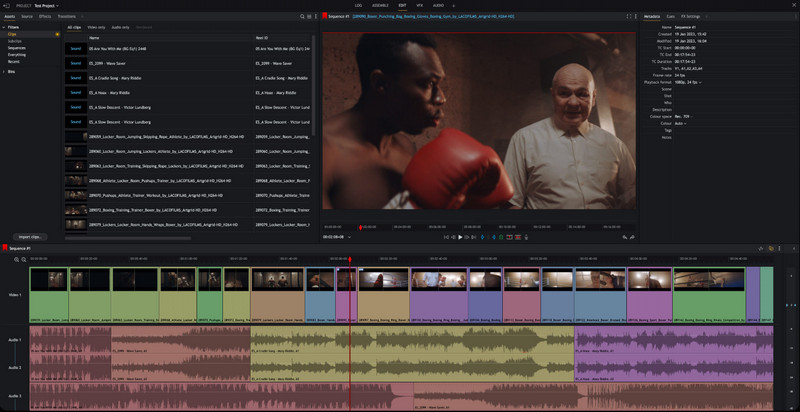
メリット:
- 機能が多くて、さまざまなニーズに満足。
- 中上級レベルで、操作がちょっと難しいが、慣れると初心者でも使える。
デメリット:
- シェアウェアで完全無料ではない。
- 公式サイトが英語にのみサポート、情報をチェックするのには不便。
- 使える機能がすべてではない、出力動画が720P まで、などの無料制限あり。
- 買い切り版でも、特定のバーションのみで、無料アップデートできない。
7、AviUtl
対応 OS:Windows/Mac
無料試し:完全無料
公式サイト:http://spring-fragrance.mints.ne.jp/aviutl/
機能特徴: AviUtl は自由度が超高い動画編集ソフトです。単体だけではできることは有限ですが、各機能を活かすには、外部から各機能の対応するプラグインをインストールして、AviUtl と合わせて利用する必要があります。「リサイズフィルタ」、「ノイズ除去フィルタ」「シャープフィルタ」、「ぼかしフィルタ」など、何十個以上の機能も導入できます。かなり強力で、しかも全部無料です。

メリット:
- 完全無料。
- ご希望のプラグインをインストールして、カスタマなプリセットを設定可能。
デメリット:
- 初心者が使いにくい。
- プラグインなしで、できることが少ない。
8、DaVinci Resolve
対応 OS:Windows/Mac/Linux
無料試し:あり
公式サイト:https://www.blackmagicdesign.com/jp/products/davinciresolve
機能特徴: DaVinci Resolve はプロレベルの動画編集ソフトです。動画クリエーター、プロの動画編集者、ハリウッドの従業者が利用しています。
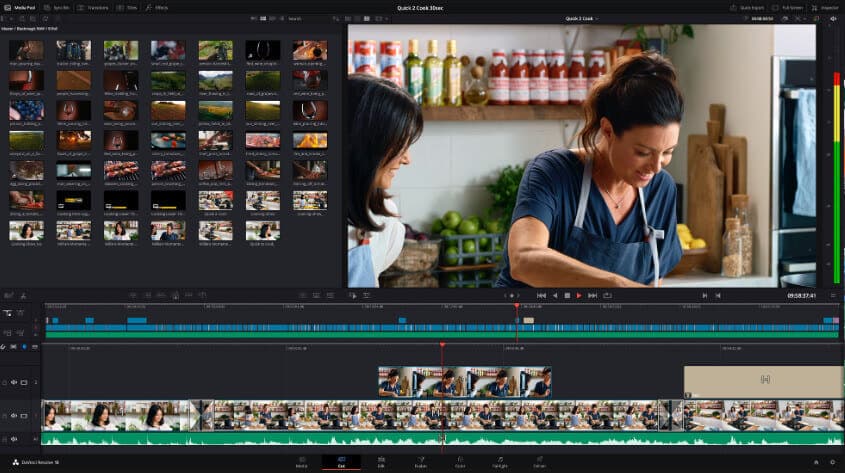
メリット:
- プロレベルの動画編集ソフト。
- 機能とても多い。
- 編集キーボード、カラーパネル、オーディオコンソールなど、動画編集用の外付けデバイスまで提供販売されている。
デメリット:
- 初心者が使いにくい。
- シェアウェアで完全無料ではない。他社ソフトと比べても高い。
9、Adobe Premiere Pro
対応 OS:Windows/Mac/Linux
無料試し:あり
公式サイト:https://www.blackmagicdesign.com/jp/products/davinciresolve
機能特徴: Adobe Premiere Pro は Adobe 社に提供された専用の動画編集ソフトです。Adobe 社が提供元で、世界中に多くなユーザーに使われていて、ガイドやサポートがじゅうぶんにしています。
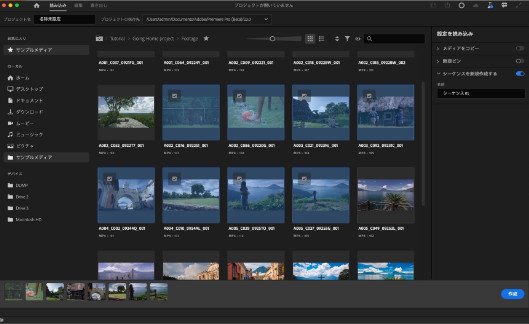
メリット:
- プロの動画編集ソフト。
- Adobe 社が提供元で、信頼できる。
デメリット:
- 初心者にはちょっと難しい。
- シェアウェアで完全無料ではない。
10、iMovie
対応 OS:Mac/iOS/iPadOS
無料試し:完全無料
公式サイト:https://support.apple.com/ja-jp/imovie
機能特徴: iMovie は Mac、iPhone、iPad ユーザーにおすすめする動画編集ソフトです。Apple 製品のプリインストールで、ご利用中のデバイスの OS との相性がいちばんいいです。しかも、完全無料!
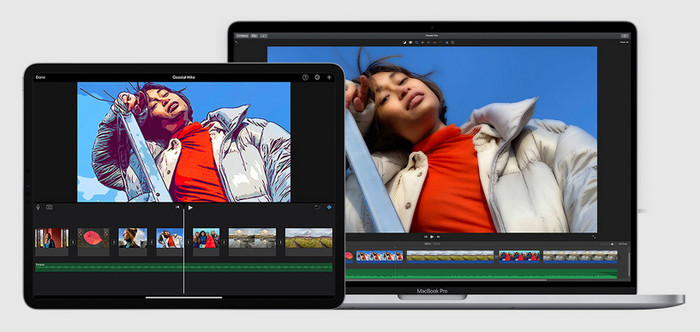
メリット:
- Apple が提供元で、Mac、iPhone、iPad のプリインストール。
- 完全無料。
- 初心者からプロまで使える。
デメリット:
- 使い方にはクセがある。
- Windows には非対応。
無料動画の画質を良くするAIソフト
編集しようとする動画素材、画像素材の画質が低いなら、効果もいまいちです。ここで、AI ソフトを利用して、画質を向上させると解決できます。無料でできます!
※今回の記事は動画特集です。画像や写真の画質向上にはAIでイラストの画質を16倍に上げる方法をご覧ください。
AVCLabs Video Enhancer AI
対応 OS:Windows 11/ 10(64bit)、macOS12以降(Mシリーズチップ)
無料試し:あり
広告:なし!
単体利用:可能
公式サイト:AVCLabs Video Enhancer AI の公式サイトへ移動する
機能特徴: AVCLabs Video Enhancer AI を利用して、AI の力で動画の画質を8K まで上げることができます。動画の画質向上に特化された AI ソフトですが、カラー化、ノイズ除去、顔修正、動画の画面をクロップ、長さを編集、彩度/明度/コントラストの調整など、一本のソフトに含まれます。
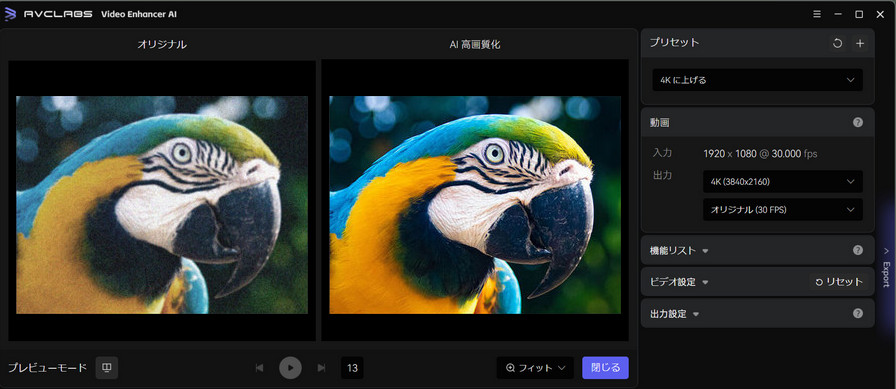
メリット:
- 日本語対応。
- 無料で処理された動画を保存できる。
- オフライン作業で安定。
- 使い方が簡単。かんたんな動画編集(カット、クロップ)などもできる。
- カラー化、画質向上、ノイズ除去、フレーム補間、スローモーション、すべてできる。
デメリット:
- シェアウェアで完全無料ではない。
最初の三本の動画は無料で処理できます。他、動画の長さ、無料体験期間、処理の機能、設定などの制限が一切ありません。実際の処理効果は、無料ダウンロードし試用してみてください。AVCLabs Video Enhancer AI の推奨環境をチェックします。
Video Enhancer AI
最高のAI搭載の動画加工ソフトウェア
低解像度のビデオを最大8K解像度にアップスケール
古いビデオをより良い品質に強化する
自動的にビデオのノイズとぼかしを取り除く
白黒動画をカラー化
Windows と Mac の両方で利用可能
使い方: 動画を AVCLabs Video Enhancer AI にドラッグドロップして、ご希望の出力画質を選んで、「AI 高画質化」のモデルを選択し、処理を開始すれば良いです。
最後に
おすすめの動画編集ソフト Top10 についての紹介はここまで!自分にとって使いやすい動画編集ソフトを選びましょう!本記事を参考にしながら、自分のニーズやレベルに合わせて、相性の良い動画編集ソフトを探しましょう!リストされたすべてのソフトが安全検証済で、無料で利用できます。お気軽にダウンロードして、実際に操作感を試してみることを推奨します。
作成の動画の画質に物足りないと感じるなら、AVCLabs Video Enhancer AI のようなソフトを利用して、画質を上げることができます!自分自身の使いやすさを最優先に考え、効率的に動画編集を行えるソフトを見つけましょう。